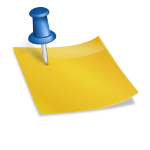카카오톡 연락처 추가 카카오톡 동기화 방법 QR 코드 ID 전화번호 카카오톡 연락처 추가 카카오톡 동기화 방법 QR 코드 ID 전화번호
사람 간의 소통을 카카오톡으로 하는 요즘입니다.
이전부터 알고 지낸 친구나 가족도 있겠지만 때로는 업무상으로 얽히게 된 협업 관계의 인물과도 카카오톡을 이용해 소통해야 하는 상황이 발생할 수 있습니다.
서로 전화번호를 모를 경우 아이디 또는 QR코드만으로도 추가할 수 있는 방법이 도입됐습니다.
친구추가는 필요에 따라 할수록 명확하게 방법을 모르는 경우가 많아 이번 글에서 차례로 등록하는 방법을 작성해 보았습니다.
사람 간의 소통을 카카오톡으로 하는 요즘입니다.
이전부터 알고 지낸 친구나 가족도 있겠지만 때로는 업무상으로 얽히게 된 협업 관계의 인물과도 카카오톡을 이용해 소통해야 하는 상황이 발생할 수 있습니다.
서로 전화번호를 모를 경우 아이디 또는 QR코드만으로도 추가할 수 있는 방법이 도입됐습니다.
친구추가는 필요에 따라 할수록 명확하게 방법을 모르는 경우가 많아 이번 글에서 차례로 등록하는 방법을 작성해 보았습니다.
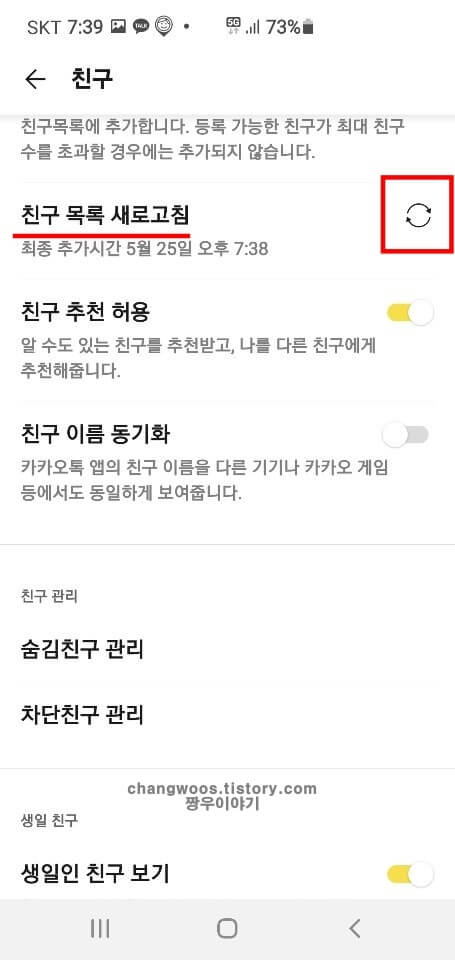
카카오톡 연락처 추가 방법 카카오톡 연락처 추가 방법

친구를 추가하는 전반적인 방법을 살펴봅시다.
친구를 추가하는 전반적인 방법을 살펴봅시다.
1. 로그인을 진행하고 친구목록이 보이는 화면을 기준으로 우측 상단에 있는 사람 모양의 플러스 그림이 붙어있는 아이콘을 클릭합니다.
1. 로그인을 진행하고 친구목록이 보이는 화면을 기준으로 우측 상단에 있는 사람 모양의 플러스 그림이 붙어있는 아이콘을 클릭합니다.
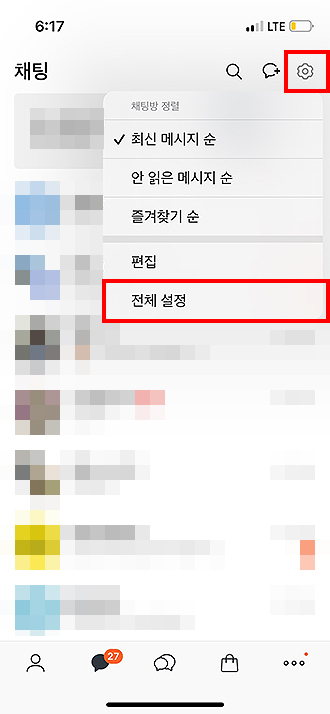
2. 친구 추가 카테고리가 표시되며, 총 4개의 항목이 표시됩니다.
해당 옵션을 활용하여 취사선택으로 등록과정을 진행해주세요. 직접적인 방법으로 등록할 수 있는 기능은 추천자를 제외한 세 가지라고 할 수 있습니다.
가운데쪽에는 제 아이디 QR코드가 표시되어 있습니다.
이것을 대상으로 보여주면서 인식을 시키면 자동으로 등록이 됩니다.
2. 친구 추가 카테고리가 표시되며, 총 4개의 항목이 표시됩니다.
해당 옵션을 활용하여 취사선택으로 등록과정을 진행해주세요. 직접적인 방법으로 등록할 수 있는 기능은 추천자를 제외한 세 가지라고 할 수 있습니다.
가운데쪽에는 제 아이디 QR코드가 표시되어 있습니다.
이것을 대상으로 보여주면서 인식을 시키면 자동으로 등록이 됩니다.
3. QR코드 등록은 다른 방법으로도 확인할 수 있습니다.
자신의 프로필에 접속한 후 우측 상단 이미지에서 보시는 것처럼 표시해둔 아이콘을 클릭하면 고유의 코드가 표시됩니다.
이를 통해 송금까지 가능합니다.
3. QR코드 등록은 다른 방법으로도 확인할 수 있습니다.
자신의 프로필에 접속한 후 우측 상단 이미지에서 보시는 것처럼 표시해둔 아이콘을 클릭하면 고유의 코드가 표시됩니다.
이를 통해 송금까지 가능합니다.
4. 연락처로 추가하는 방식도 볼 수 있습니다.
전화번호는 중간에 들어가기를 제외하고 010이 포함된 11자리를 입력해 주시면 됩니다.
대상 아이디를 찾으면 카카오톡 친구 추가뿐만 아니라 자신의 스마트폰 연락처에 즉시 등록도 가능합니다.
4. 연락처로 추가하는 방식도 볼 수 있습니다.
전화번호는 중간에 들어가기를 제외하고 010이 포함된 11자리를 입력해 주시면 됩니다.
대상 아이디를 찾으면 카카오톡 친구 추가뿐만 아니라 자신의 스마트폰 연락처에 즉시 등록도 가능합니다.
5. 연락처를 모르는 경우에는 대상 검색 ID를 활용해도 찾을 수 있습니다.
보통 서로 번호를 교환하고 싶지 않은 경우에도 사용이 되는데요. 자신의 아이디를 상대방에게 입력하라고 말하고, 추가를 권유할 때도 이용할 수 있습니다.
오른쪽에 제 아이디를 확인할 수 있어서요. 당연하게도 전화는 안되고 보이스톡만 가능합니다.
PC 환경에서는 어떻게? 5. 연락처를 모르는 경우에는 대상 검색 ID를 활용해도 찾을 수 있습니다.
보통 서로 번호를 교환하고 싶지 않은 경우에도 사용이 되는데요. 자신의 아이디를 상대방에게 입력하라고 말하고, 추가를 권유할 때도 이용할 수 있습니다.
오른쪽에 제 아이디를 확인할 수 있어서요. 당연하게도 전화는 안되고 보이스톡만 가능합니다.
PC 환경에서는 어떻게?
컴퓨터 인터페이스로도 등록이 가능합니다.
컴퓨터 인터페이스로도 등록이 가능합니다.
1. 로그인 후 리스트창을 기준으로 우측 상단에 보이는 사람 플러스 모양을 선택하시면 됩니다.
1. 로그인 후 리스트창을 기준으로 우측 상단에 보이는 사람 플러스 모양을 선택하시면 됩니다.
2. 연락처로 추가, 아이디로 추가, 두 가지 카테고리에서만 등록이 가능합니다.
QR코드는 사용할 수 없습니다.
2. 연락처로 추가, 아이디로 추가, 두 가지 카테고리에서만 등록이 가능합니다.
QR코드는 사용할 수 없습니다.
지금까지 카카오톡 연락처를 추가하는 카카오톡 동기화 방법을 세 가지 방법인 QR코드, ID, 전화번호로 나누어 살펴보았습니다.
쉽게 추가할 수 있지만 처음에는 잘 활용하지 않는 기능이라 처음 시도는 다소 복잡할 것 같아서 단계적으로 맞춰서 작성해봤습니다.
응용해서 상황에 맞게 등록해주세요. 지금까지 카카오톡 연락처를 추가하는 카카오톡 동기화 방법을 세 가지 방법인 QR코드, ID, 전화번호로 나누어 살펴보았습니다.
쉽게 추가할 수 있지만 처음에는 잘 활용하지 않는 기능이라 처음 시도는 다소 복잡할 것 같아서 단계적으로 맞춰서 작성해봤습니다.
응용해서 상황에 맞게 등록해주세요.